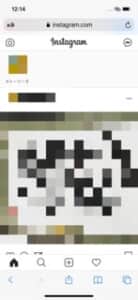インスタのストーリーが表示されない(白くなる、再生されない)不具合が一部のユーザーで発生しているようです。
今回は、考えられる原因とすぐに対処できる方法などをご紹介します。
コンテンツ
インスタのストーリーが表示されない!原因は?

現在、一部のユーザーでストーリーが全く表示されないといった不具合が報告されています。
自分が投稿する際は全く問題がありませんが、インスタ内で他人が投稿したストーリーを見るときに、ストーリーが固まる・白い画面になって表示されないとのことです。
全ユーザーに影響が出ているものではないため、アプリの不具合である可能性が高いです。
一部のユーザーからは、
不具合
- Safariからの閲覧だと表示されない
- ストーリーに音楽をつけて投稿すると正常に表示されない
- 「GIF」のメディアを投稿すると正常に表示されない
上記の報告が出ています。
加えて、
- アプリの不具合
- 通信制限
- 利用している場所の通信環境
- データ使用量軽減設定を有効にしている
- デバイスの処理能力の低下
以上の原因も関わっているものと考えられます。
なお、ここ数日間はインスタの動作が非常に不安定であるため、その影響を受けている可能性もあります。
対処法

続いて、すぐに実行できる対処法をご紹介します。
音楽をつけたメディアの投稿やGIFメディアの投稿に失敗する場合は、時間を空けてから再投稿を試みたり、音楽をつけないでの投稿やGIF以外のメディアで投稿を試みてみましょう。
現在のインスタを利用している環境と照らし合わせると、原因が見つかりやすくなり、対処がしやすくなるかもしれません。
ポイント
- 通信環境
- アプリの不具合
特にこの2つが原因になっているかもしれませんので、紹介する対処法を実践してみてください。
静止画の投稿
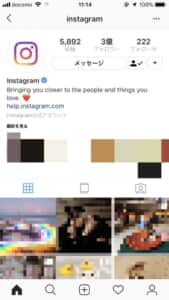
ストーリーは動画が主流だと思われがちですが、静止画の投稿も可能になってます。
もしかすると、チェックしたものが動画だと勘違いしている可能性があります。
「固まって動かない」と思いましたら、投稿内の左下にスピーカーアイコンがあると動画です。
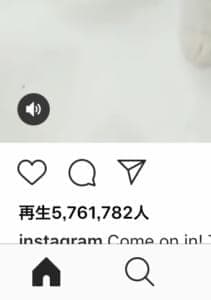
インスタの「データ使用量を軽減」を無効にする
インスタアプリには、アプリ内の通信量を軽減する機能が提供されています。
機能を有効にしていると、ストーリーのメディア読み込みに支障をきたしていることが考えられるため、設定の無効化を試しましょう。
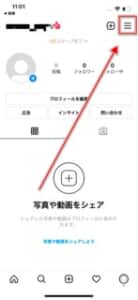
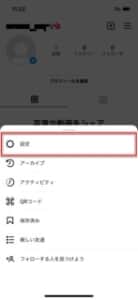
プロフィール画面右上の「≡」アイコンから「設定」を開きます。
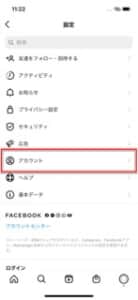
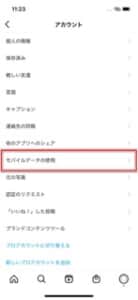
「アカウント」を開き、「モバイルデータの使用」を開きます。
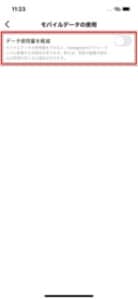 「データ使用量を軽減」のスイッチトグルがオンになっている方は、オフに切り替えてください。
「データ使用量を軽減」のスイッチトグルがオンになっている方は、オフに切り替えてください。
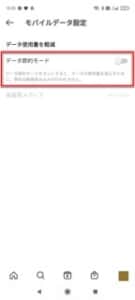
Android版でも、同じ手順で設定画面にアクセスすることができます。
こちらでは「データ節約モード」をオフにしてください。
モバイルデータ通信、バックグラウンド更新をオンにする
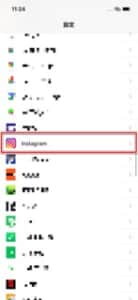
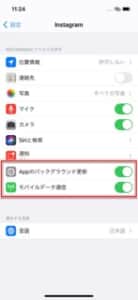
iOS向けデバイスには、本体設定にモバイルデータ通信とバックグラウンド更新の許可設定が設けられています。
これらの設定が有効になっているか確認しましょう。
設定は、デバイスの「設定アプリ」を起動し、トップ画面を下方向へスクロールして「Instagram」を参照します。
「モバイルデータ通信」と「Appのバックグラウンド更新」のスイッチトグルをオンにしましょう。
デバイスのバッテリーセーバー、データ使用量制限を無効にする
Androidデバイスには、インストールしたアプリそれぞれの詳細設定を変更することが可能です。
アプリごとに「バッテリセーバー」と「データ使用量制限」機能が有効になっていないか確認し、有効になっている場合は無効化にして改善するか試してください。
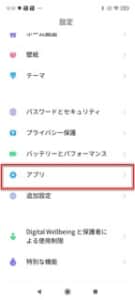
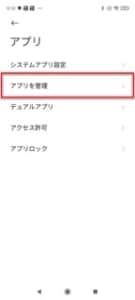
デバイスの「設定アプリ」を起動し、「アプリ」へアクセスし、「アプリを管理」を開きます。
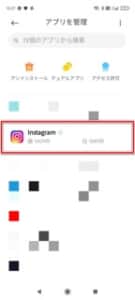
インストールしたアプリがすべて表示されますので、「Instagram」を開きます。
バッテリーセーバー

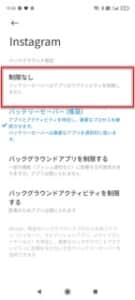
バッテリーセーバーを利用すると、バッテリーの消費量を抑えることができますが、稀にアプリの動作を不安定にさせてしまうことがありますので、無効にしてみましょう。
「バッテリーセーバー」を開き、「制限なし」に切り替えてください。
データ使用量制限
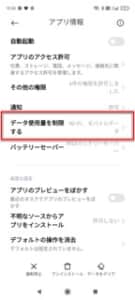
デバイスの本体設定にもデータ使用量を軽減する設定が設けられています。
「データ使用量を制限する」を開きましょう。
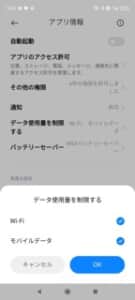
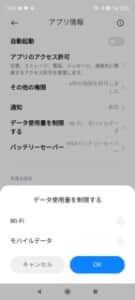
Wi-Fiとモバイルデータ通信の両方を「制限なし」に切り替え、ストーリーが正常に表示されるか確認してみましょう。
キャッシュをクリアする
Androidでは、アプリ単体でキャッシュデータを削除することができます。
iOSデバイスを利用している方は、アプリの再インストールでキャッシュデータを削除できます。
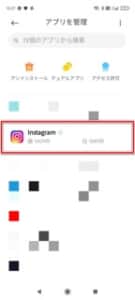
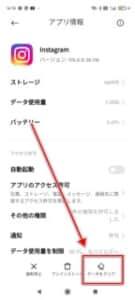
Androidでは、アプリ管理画面から「Instagram」を開き、画面最下部の「データをクリア」をタップします。
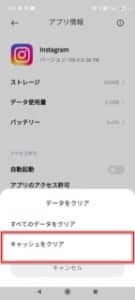
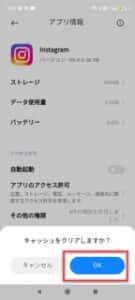
「キャッシュをクリア」で実行しましょう。
通信制限になっていないか確認する
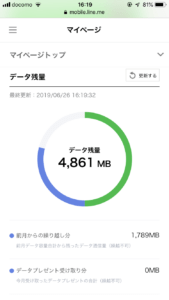
契約中の回線が通信制限になっている可能性があります。
画像は表示されるものの動画が全く読み込まないパターンもあります。
画像がすぐに表示されるのはキャッシュが残っているためすぐに表示されているのであって、もしかすると気付かないうちに通信制限になっていたということも考えられます。
契約状況を確認してみるのが良いかもしれません。
通信の状況を確認する

インスタを利用している通信の環境をチェックしてみましょう。
利用している場所の電波が悪い可能性があります。
地下、混雑しているところ、利用者の多い夕方~夜は通信が遅くなることがあります。
Wi-Fiを利用している方は、接続先の確認を行いましょう。
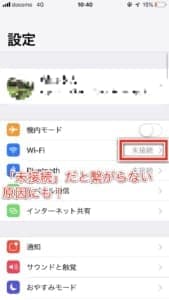
自動的に接続できそうなアクセスポイントを探すと、通信が円滑に行えないことがあります。
一旦Wi-Fiのオフを試してストーリーが表示される確認してみましょう。
自宅のWi-Fiを利用している方は
- Wi-Fiルーターの動作を確認する
- 自宅内で同時に多数の接続がないか確認する
- 家庭内で電子レンジを使っていないか確認する
(電子レンジとWi-Fiは同じ周波数で、通信に影響を与えることがあります)
上記の確認を行いましょう。
アプリのアップデート
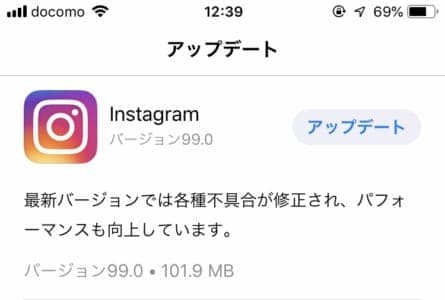
今週からインスタアプリの最新バージョンがリリースされています。
ここ数日で発生している様々な不具合を解消する修正パッチが組み込まれているため、アップデートをしていない方はすぐに実行しましょう。
スマホの再起動
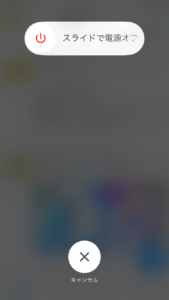
スマホのメモリ容量が少なくなり、処理能力が低下していることでインスタアプリ動作に影響を与えている可能性があります。
一旦スマホの電源を落とし、再起動を実行しましょう。
アプリの再インストール
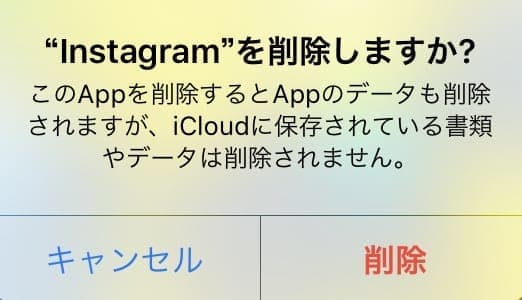
対処法を試しても、ストーリーの動画が再生できない場合はインスタアプリを削除し、再インストールをしましょう。
ほとんどの場合は再インストールで解決する傾向があり、iOSデバイスではこの方法でアプリのキャッシュを削除することができます。
なお、再起動後にアカウントへ再ログインを行います。
ログイン情報を覚えていない方はこの操作はお控えください。
ブラウザ版を使用する
ブラウザ版でもストーリーを閲覧することができます。
アプリ版でストーリーが正常に表示されない場合は、ブラウザ版へログインしてストーリーが表示されるか確認してみましょう。
なお、Safariから閲覧ができない報告も出ているため、正常に表示されない場合は公式アプリを通じて確認してみてください。
改善しない場合は時間を改めるorアップデートを待機する

対処法を試しても直らない場合は、インスタ運営からの修正が入るのを待つしかなさそうです。
定期的にインスタでは、様々な不具合が報告されているため、不具合が発生する度に修正が行われています。
インスタの不具合は、時間経過すると修正されている傾向があります。
ストーリーの不具合もしばらく経つと直っているかもしれませんので、時間を置いてからチェックしてみてください。